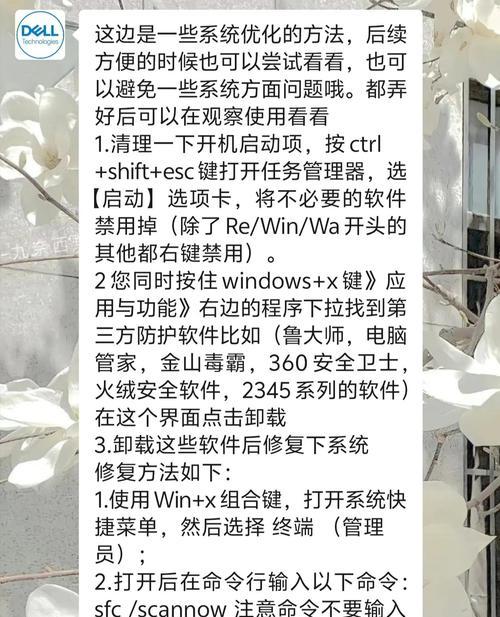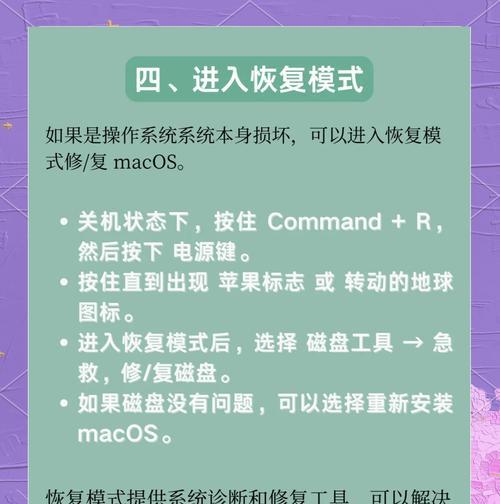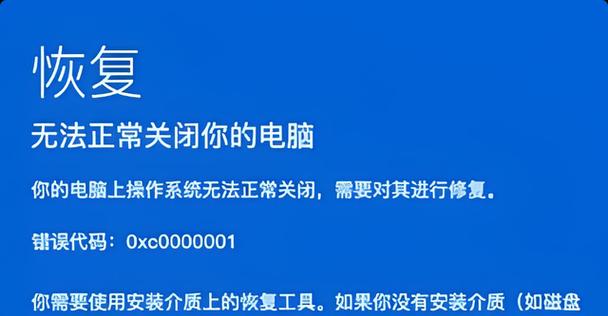在使用电脑编写代码时,我们有时会遇到令人头痛的黑屏问题。这不仅影响开发效率,还可能导致数据丢失的风险。本文将为读者提供一系列专业而详细的解决方案,帮助您在遇到电脑运行代码时黑屏的情况时,迅速找到问题的根源并采取措施解决。
理解问题的根源
在解决电脑运行代码时黑屏的问题之前,我们需要了解导致该问题的多种可能因素。硬件故障、驱动问题、系统设置错误、甚至病毒或恶意软件都可能导致这一现象。了解这些潜在原因能够帮助我们更有针对性地找到问题,并采取正确的解决方法。
步骤一:检查硬件连接
检查显示器连接线
确保所有的视频连接线(如HDMI、VGA、DVI或DisplayPort)都已牢固地连接到电脑和显示器。
尝试更换一根新的连接线,查看问题是否得到解决。
检查电源供应
确认电脑和显示器均已经接通电源,并且开关处于开启状态。
如果可能,尝试更换备用的电源插座或使用不间断电源(UPS)。
重启电脑
有时简单的重启可以解决临时性的硬件冲突问题。
步骤二:诊断软件问题
更新显卡驱动程序
确保显卡驱动程序是最新的。可以访问显卡制造商官网下载最新驱动进行安装。
检查系统更新
确保操作系统已更新至最新版本,因为系统更新可能包含修复已知问题的补丁。
检查是否有病毒或恶意软件
使用可靠的杀毒软件扫描电脑,排除病毒或恶意软件导致的问题。
安全模式启动
尝试在安全模式下启动电脑,这样可以最小化启动项和驱动程序,有助于诊断问题。
步骤三:优化代码运行环境
检查资源占用
使用任务管理器检查是否有程序占用过多的CPU或内存资源,导致系统响应迟缓或黑屏。
调整代码编译器设置
如果是特定的代码编译器导致问题,尝试调整编译器设置,例如减少编译时资源占用。
关闭不必要的后台程序
关闭一些不必要的后台应用程序和服务,确保有足够的系统资源供代码运行。
步骤四:硬件检查
内存条检测
使用内存诊断工具检查RAM是否工作正常。
硬盘健康检查
使用硬盘检测工具检查硬盘是否存在物理或逻辑错误。
主板和显卡问题
如果以上步骤均未能解决问题,可能是主板或显卡硬件故障。建议联系专业维修服务进行检测。
多角度拓展
预防措施
定期进行电脑维护和备份,以减少数据丢失的风险。
保持系统的清洁和有序,有助于预防黑屏问题的发生。
常见问题
如果电脑只是在运行特定代码时黑屏,可能是代码本身存在错误或资源占用问题。
实用技巧
创建系统还原点,在遇到系统问题时快速回退到先前状态。
结尾
通过以上步骤,您应该能够对电脑运行代码时黑屏的问题有一个全面的了解,并找到适合的解决方案。记得在操作过程中保持冷静,逐步排查,最终一定能解决问题,恢复正常的编程工作。